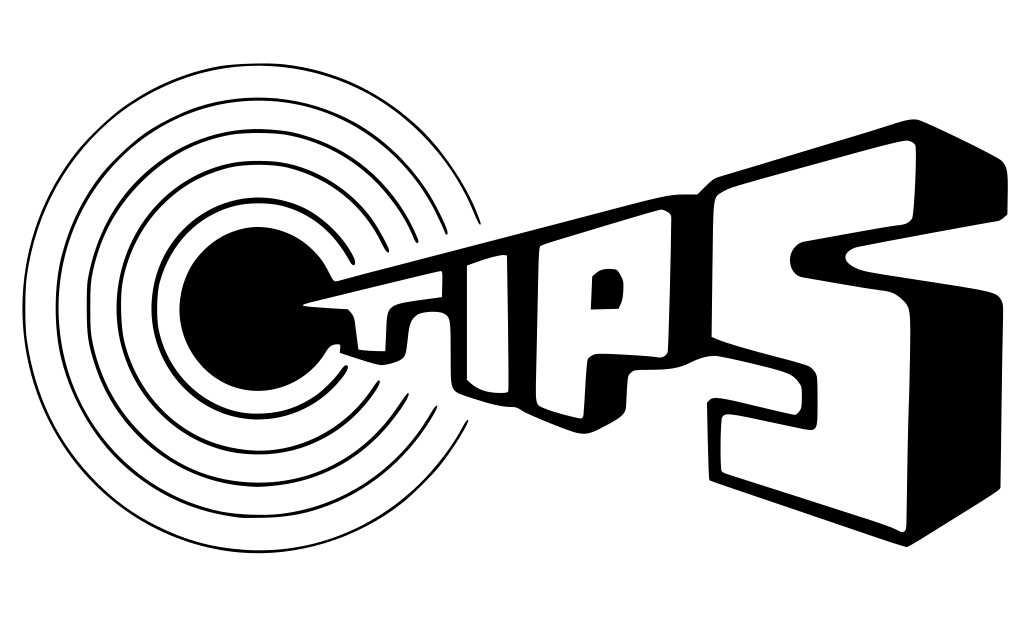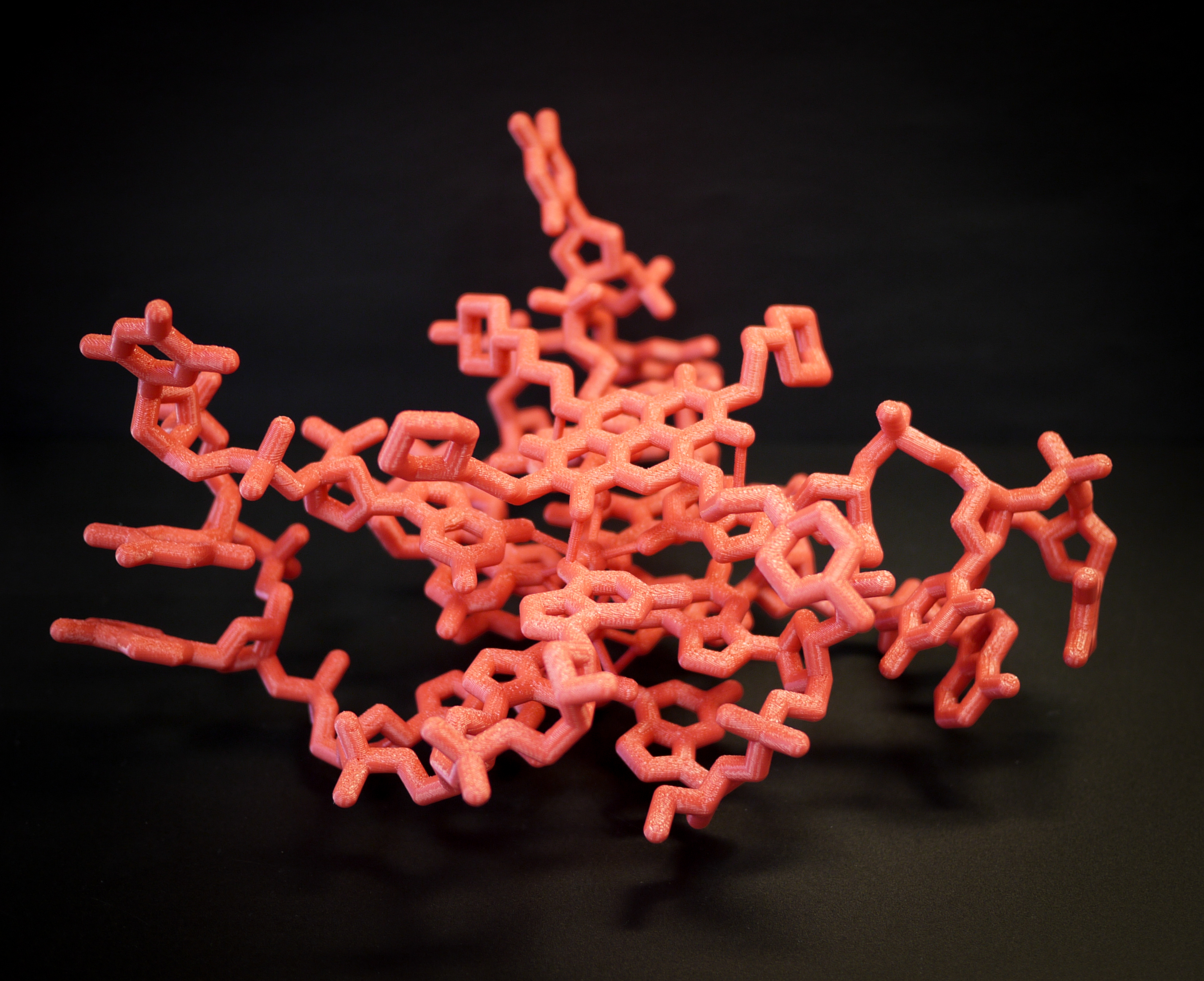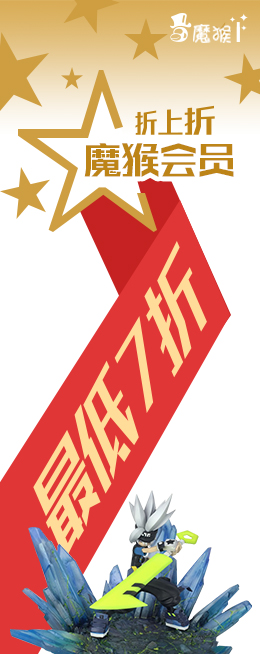魔猴盒子使用说明
魔猴君 魔猴动态 2852天前
目录:
一、连接
魔猴盒子与打印机连接完成后,登录盒子APP,点击下方“打印管理”,大家会看到机器状态是“就绪”。

二、调试
点击上图右上角“调试”端,进行打印机调试
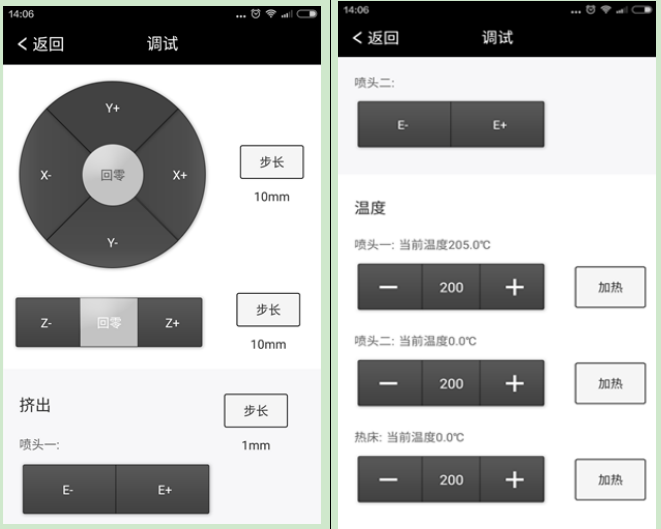
三、选择模型
1、盒子内置模型库挑选模型
点击APP下端“模型库”,如下图所示
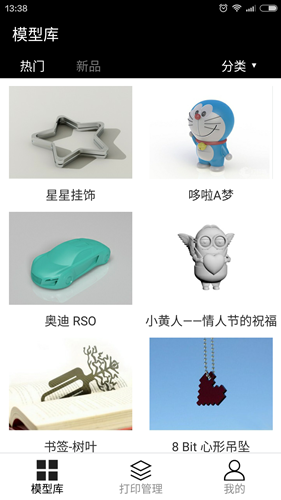
可以看到分类,热门模型以及新品模型
从中可挑选模型打印
2、云端上传模型
APP端下方点击“我的”,找到上传模型的网址

在电脑web端输入该网址(http://yun.mohou.com)
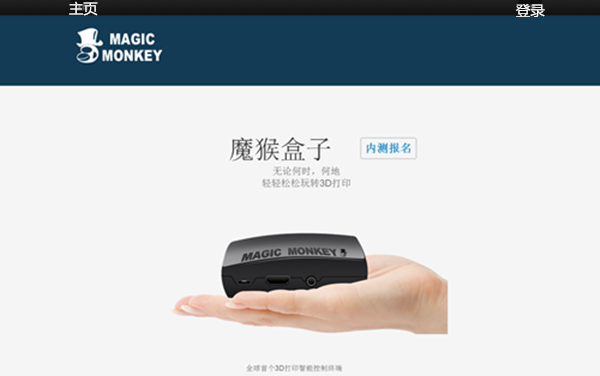
用APP账号登录即可

点击文上传文件,点击上传模型即可
模型上传后,可在APP云端查看已上传的模型

四、收藏模型
选取自己喜欢的模型,打开,点击心形图案,图案变成红心形,意味着模型收藏成功
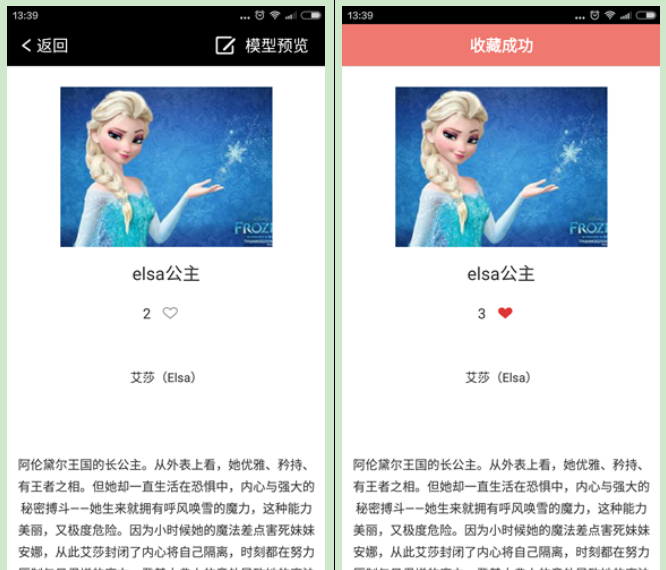
可在APP端下方“我的”,查看收藏的模型
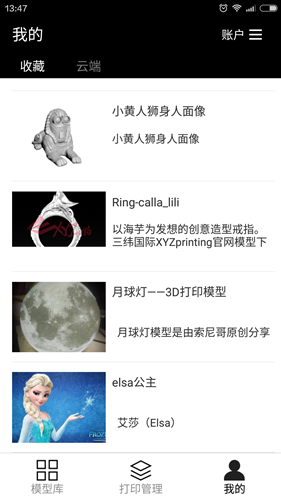
五、模型预览与切片参数设置
1、模型预览
从模型库或云端挑选好模型后,打开模型(本文选择模型库里的招财猫模型),点击图上右上角“模型预览”
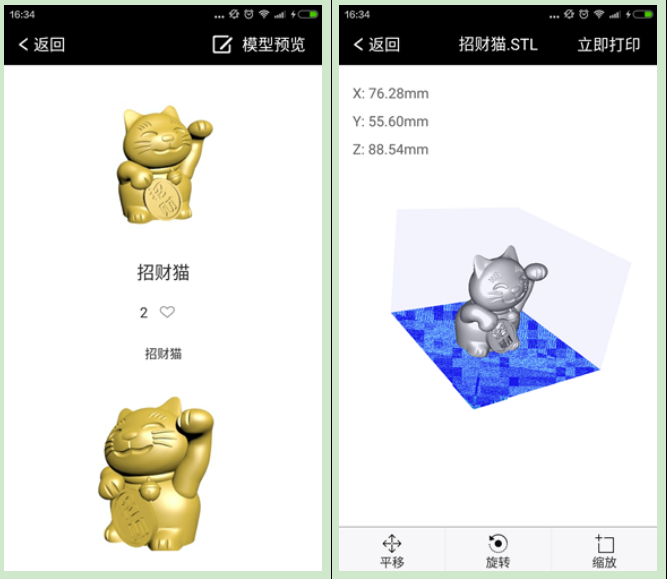
点击模型预览后可以查看X、Y、Z轴参数
2、STL文件缩放、摆盘
点击“模型预览”后,下端会出现平移、旋转、缩放
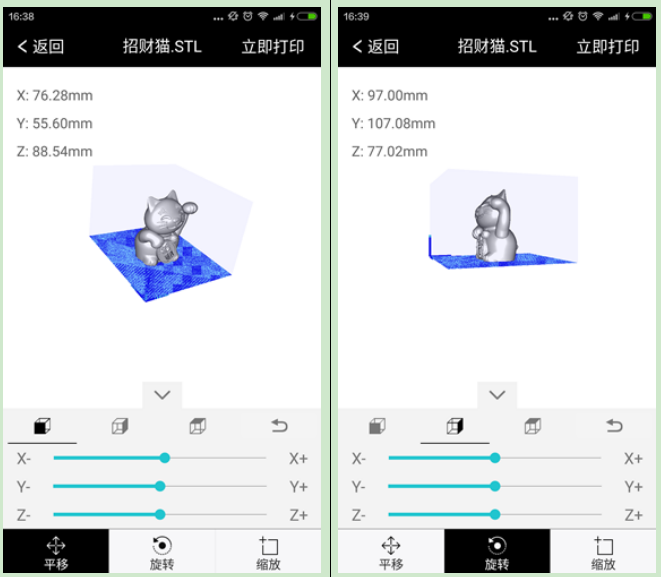
平移可以移动模型打印位置,旋转可以让模型任意角度旋转
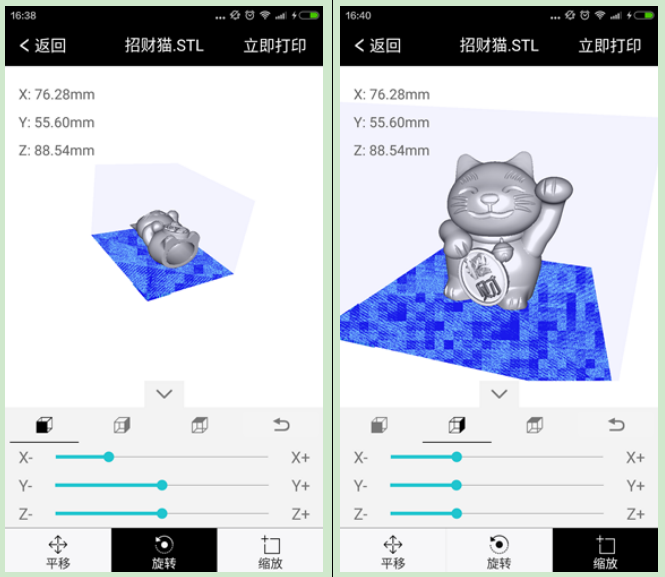
旋转也叫摆盘,有的模型可以通过旋转无需支撑即可打印,比如一个模型立着打印需要支撑,通过旋转,让其平着打印,可能就不需要支撑。
缩放,顾名思义,可以调整模型大小。
3、切片参数设置
预览没问题后,点击立即打印
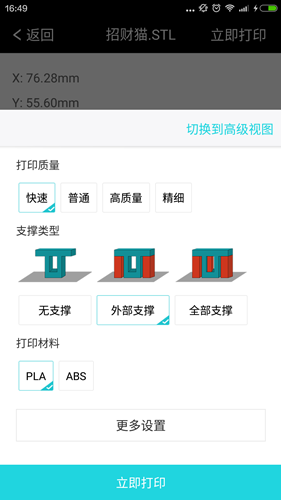
可以设置打印质量、支撑类型、打印材料
点击更多设置(打印小白可以选择立即打印)进行切片参数设置
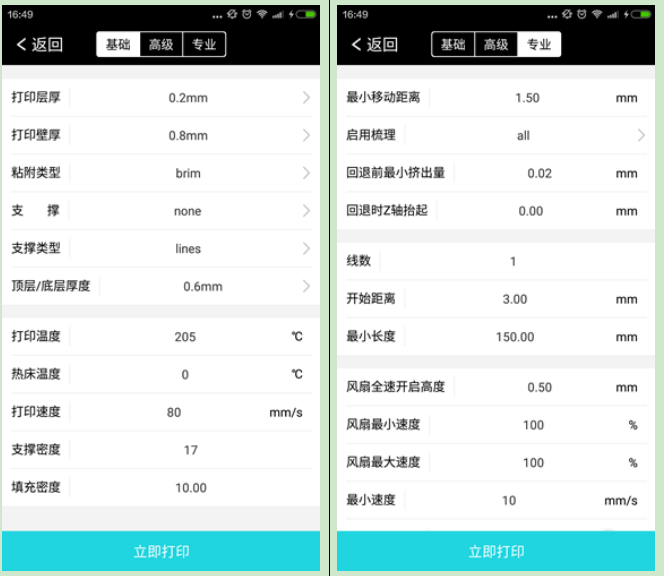
设置完成后,点击立即打印
六、模型打印
1、云端分布式切片
模型预览后,点击立即打印,模型会自动进行切片
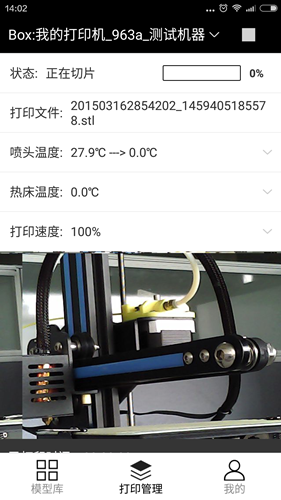
切片速度快慢,取决于打印模型大小
2、模型打印
切片完成后,模型开始打印
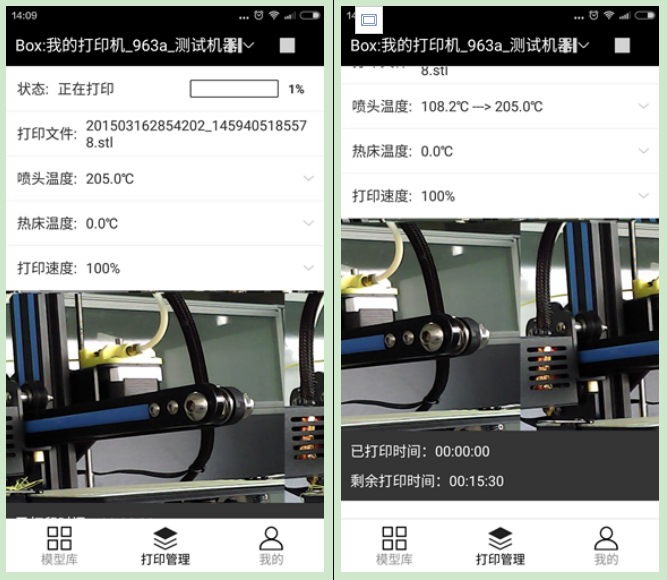
开始打印后,盒子可实现
A、远程控制打印机:开始打印、结束打印、暂停打印
点击上图右上角暂停、停止按钮即可实现开始、暂停、停止打印
B、随时调整设置3D打印机参数
上图显示的喷头温度、热床温度、打印速度,在打印过程中也可调整(注意,不是所有打印机都支持随时调整以上参数,有的打印机只要开始打印就不受外界指令控制)
C、远程监视 包含:实时图片、打印进度、剩余时间、喷头温度、打印速度、热床温度
D、打印完成后,会自动提示打印完成
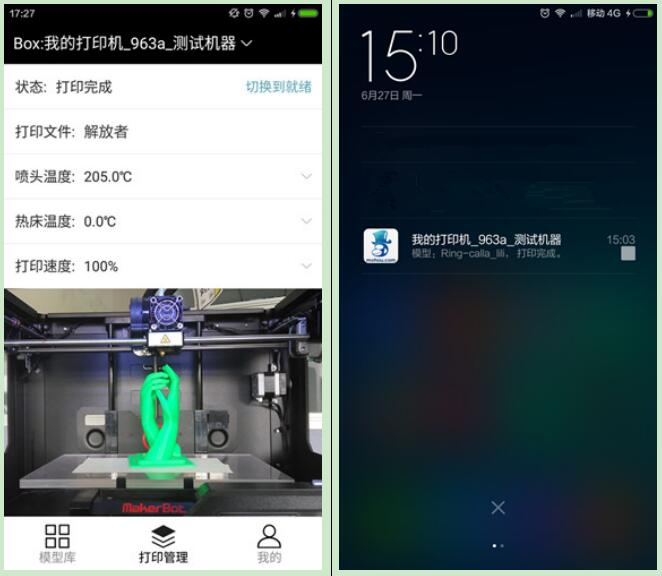
七、其它功能解读
1、自定义3D打印机机型
打开账户,找到我的盒子

在我的盒子中,点击与盒子适配好的打印机,点击基本设置,出现配置盒子与打印机连接参数

点击厂家,自定义打印机厂家,类型与参数
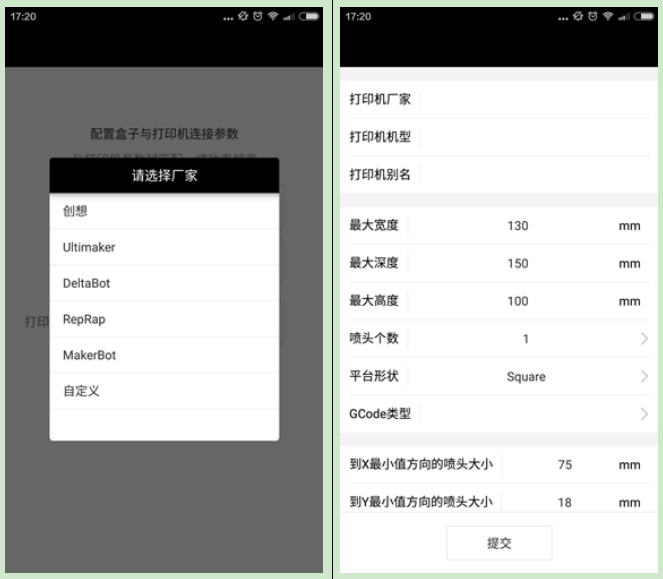
2、预设3D打印参数
盒子已适配好部分打印机参数,如果你的打印机正好是盒子适配过的,首次连接成功即使不做参数调试也可打印模型
3、4G私有云打印空间
魔猴盒子提供4G云空间,可供用户上传保存模型
4、使用GCode直接打印
魔猴盒子支持GCode格式文件打印,GCode文件是指已切片的文件
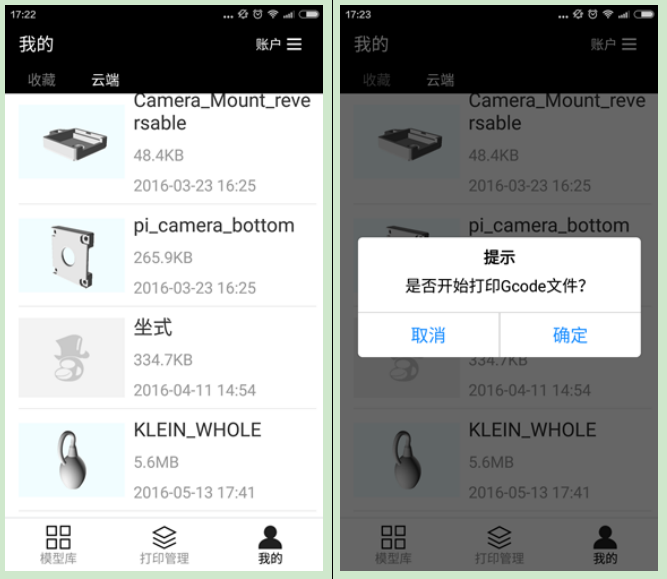
图中的“坐式”模型就是GCode文件,无需切片,可直接打印
八、辅助功能
1、绑定、解绑盒子
2、打印QQ接收到的STL文件:从QQ选择文件,通过【掌上3D打印】打开,即可打印
从QQ接受到的文件,点击选择其它应用打开,选择【掌上3D打印】APP打开,即可预览,打印。
3、根据系统语言,自动匹配中英双语显示
4、打印帮助、引导
5、支持断电续打:当停电来电后,用户可通过盒子APP开始打印进程。
6、支持中途换料:打印中途可随时暂停打印,调换材料。
九、DIY魔猴盒子现支持树莓派的型号
|
支持树莓派型号 |
A型 |
A+型 |
B型 |
B+型 |
2代B型 |
3代b型 |